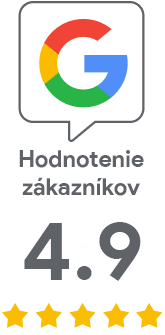Prepojenie Azure Key Vault s CA DigiCert
Tento návod popisuje, ako jednoducho a rýchlo prepojiť Azure Key Vault s CA DigiCert pomocou preddefinovanej integrácie dostupnej priamo v Azure Portale. Vďaka tejto integrácii môžete plne automatizovať proces vydávania, správu a obnovu certifikátov, bez toho, aby ste museli ručne zasahovať do žiadostí o certifikáty alebo inštalácie. Azure Key Vault vďaka priamemu napojeniu na DigiCert API umožňuje hladkú a bezpečnú správu certifikátov v cloudovom prostredí s minimálnou administratívnou záťažou.
Čo je Azure Key Vault?
Azure Key Vault je cloudová služba od Microsoftu určená pre bezpečné ukladanie a správu citlivých informácií, ako sú kryptografické kľúče, tajomstvá (secrets) alebo certifikáty. Umožňuje centralizovanú kontrolu prístupu, šifrovanie a automatizovanú správu životného cyklu certifikátov, čo výrazne zvyšuje bezpečnosť a znižuje riziko úniku dát či chýb v administrácii.
Požiadavky
Pre napojenie Azure Key Vault na CA DigiCert potrebujete nasledujúce:
- Azure predplatné
- Azure Key Vault vytvorený vo vašej predplatine
- DigiCert API kľúč
- ID organizácie u DigiCert (Organization ID)
Pre získanie potrebných údajov od DigiCertu, ako sú API kľúč a Organization ID, prosím kontaktujte podporu SSLmarketu.
Tieto údaje za vás pripravíme a nastavíme, vrátane vykonania nutného predoverenia organizácie, ktoré je podmienkou pre bezproblémové vydávanie certifikátov. Odporúčame, aby ste DigiCert priamo nekontaktovali, ak s nimi nemáte uzavretú zmluvu; nemá to zmysel.
Nastavenie CA DigiCert v Azure Key Vaultu
Získajte API kľúč a zistite Organization ID
- Získajte naším prostredníctvom API kľúč CA DigiCert.
- Nechajte si od nás vytvoriť organizáciu, overiť ju a poslať jej Organization ID
Pridanie DigiCert ako CA v Azure Portalu
- Otvorte Azure Portal a prejdite do vášho Key Vaultu.
- V ľavom menu zvoľte Certificates → Certificate Authorities.
- Kliknite na + Add.
- V poli Issuer name zadajte napríklad digicert.
- V časti Certificate Authority zvoľte DigiCert z ponuky.
- Vyplňte pole:
- API Key – API kľúč DigiCert
- Organization ID – identifikátor vašej organizácie u CA DigiCert
- Potvrďte vytvorenie kliknutím na Create.
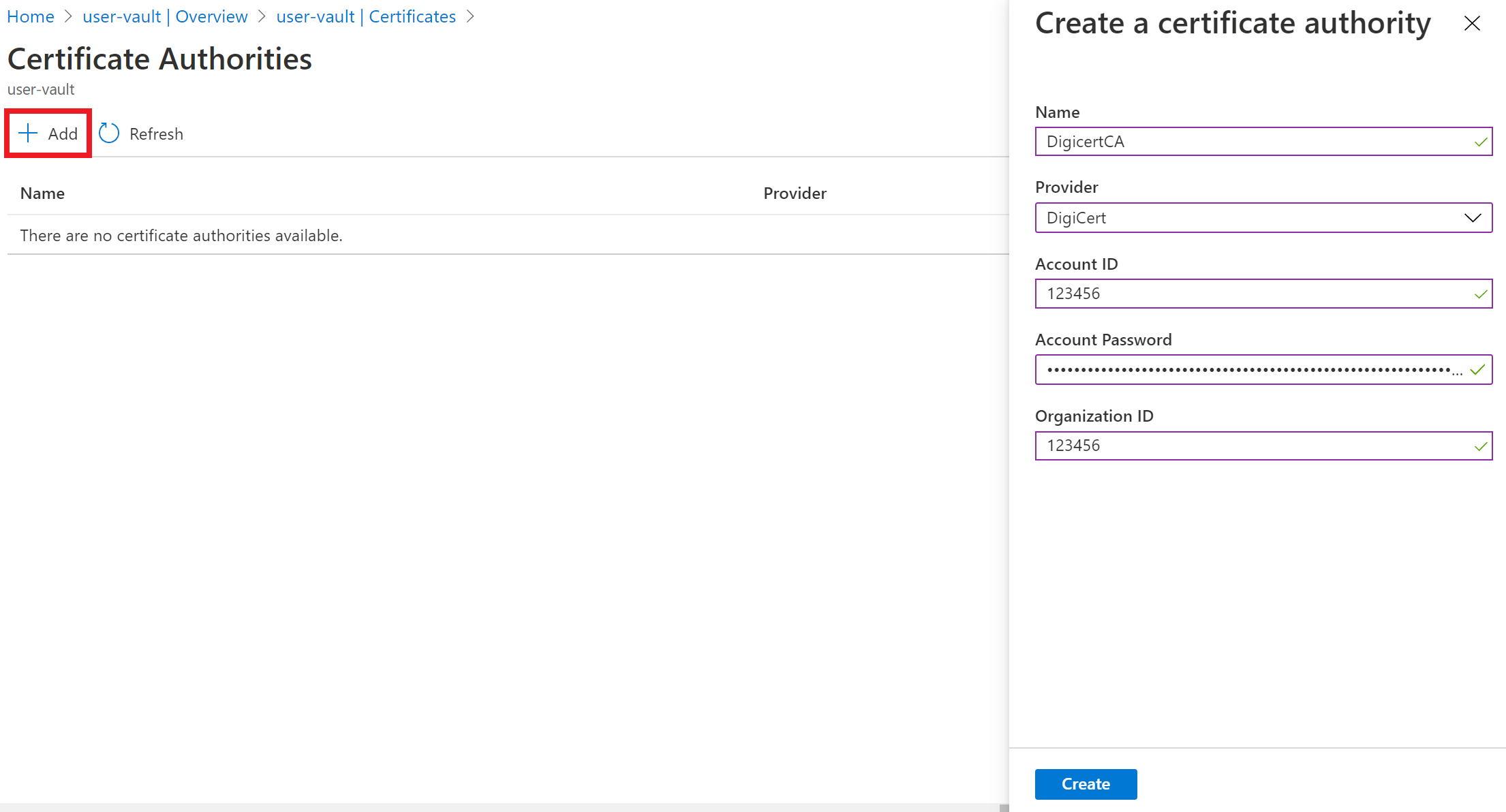
Vytvorenie certifikátu v Key Vaultu
- V Key Vaultu zvolte Certificates.
- Kliknite na + Generate/Import.
- Vyberte možnosť Generate a zadajte názov certifikátu.
- V časti Certificate Type vyberte Integration with CA.
- Zvoľte DigiCert ako CA issuer.
- Nastavte ďalšie parametre (Common Name, validitu, veľkosť kľúča atď.).
- Dokončite vytvorenie.
Azure teraz automaticky požiada DigiCert o vydanie certifikátu a bude ho spravovať v rámci Key Vaultu – vrátane obnovy a rotácie. Celý životný cyklus certifikátov je automatizovaný.
Účtovanie certifikátov
Všetky certifikáty, ktoré budú vystavené na vašom DigiCert účte, načítame na váš zákaznícky účet SSLmarketu a vyfakturujeme. Budete ich teda platiť spätne a nie pred ich získaním, ako je bežné.
Zdroj: Článok Integrating Key Vault with Integrated Certificate Authorities, dostupné na learn.microsoft.com